CBM2093量产工具使用说明-V331
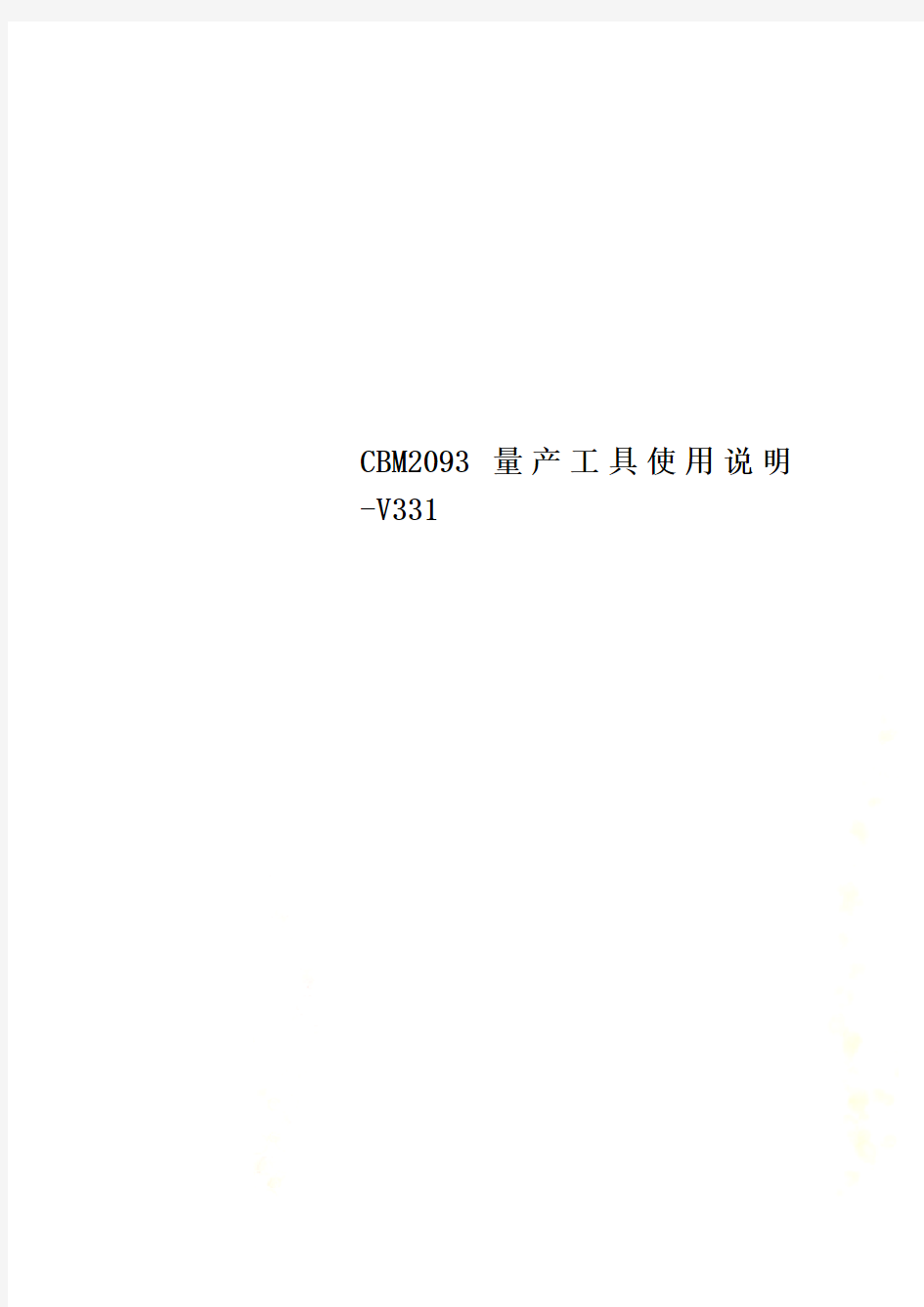

CBM2093量产工具使用说明-V331
本文由星云在贡献
CBM2093 量产工具使用说明 (V3.3.1)
1
1.1
软件特性描述
功能描述
此工具提供给 U 盘生产厂商批量生产 U 盘,功能包括: U 盘扫描,U 盘格式化和生产选项配置.在进行每种 U 盘产品前,首先要配置好参数,然后生产工具根据参数扫描,格式化 U 盘,并将需要的文件写入到 U 盘,完成 U 盘生产. 运行环境要求:Windows 2000 SP4,Windows XP SP2 1.2
特色
本量产工具具有如下特色: a) 可以一次性同时支持最多 16 个闪存盘的生产,可以支持不同型号 FLASH 的同时量产. b) 此版本只支持 2093
c) 通过选择配置文件支持不同闪存类型的闪存盘量产,十分灵活方便 d) LED 闪灯模式可调 e) 具备坏区管理功能,闪存盘容量调整功能 f) 可制作分区,加密,启动,autorun,私密区和隐藏区等各种功能
g) 多种格式化模式,强大的针对 downgrade 闪存量产的格式化方式 1.3 工厂量产工具相关文件
配置文件目录 Flash 默认参数目录
加密盘文件目录
启动文件目录 (量产工具文件)
量产工具主程序文件
打开量产工具文件夹如上图所示,注意检查给到您的工具是否包含以上文件和文件夹,否则可能某些功能不能运行.
第 1 页共 10 页
2
运行软件
Windows 2000,Windows XP 操作系统下,一次可以通过 USB Hub 对最多 16 个 U 盘同时进行量
产.
注意:先运行该软件再插入 U 盘.
1,用鼠标左键直接双击 Umptool_E.exe 文件便可运行量产工具的主程序,进入量产程序的主界面,主界面见图一所示 :
生产时的相关设置信息显示区
U 盘生产时的操作及信息显
按钮区
图一量产程序主界面注:在不插入 U 盘的情况下,客户是无法进入量产工具的设置界面进行相关参数的设置,在生产设置时一定要先插入CBM2093 的 U 盘才行. .
3
操作说明
在使用量产工具生产 U 盘前,首先应该使用进入量产工具的设置界面将生产参数设置好,然后在进行 U 盘扫描和格式化,完成后把点击"全部弹出"按钮后将 U 盘拔下即可.
3.1
生产参数的配置
在对 U 盘进行格式化前需要先对 U 盘进行格
式化的相关参数进行设置, 插入 U 盘后用鼠标点击 "选项设置"按钮则进入量产参数设置界面,但是点击"选项设置"按钮后会先弹出密码对话框,如果设置了密码的话,需要先输入正确密码后,才能进入设置界面.密码对话框的画面如图二所示.如要要更改密码的话请选择"修改密码"选项,然后再密码框中输入客户所需要的密码,两次密码要相同,输入密码完成后点击"确认修改密码"按钮则完成.画面如图三所示.
第 2 页共 10 页
图二
图三
在 2093 选项设置界面中包括两个设置子界面: 1,量产基本信息设置:包括 FLASH 类型设置,扫描方式设置,序列号设置,闪盘类型设置,分盘设置,厂商设置,优化模式设置,LED 设置等.画面如图四所示.
闪存参数设置闪存盘类型设置厂商信息相关设置
优化模式设置
扫描方式设置
LED 设置
序列号设置
拷贝文件路径卷标设置设置
图四
分区盘设置
第 3 页共 10 页
2,U 盘二次开发信息设置:主要包括对 U 盘私密区,隐藏区,分区属性等相关高级的设置,画面如图五所示:
图五注意:U 盘的二次开发信息设置,只针对于有需要做私密区,隐藏区,对分区属性有需要修改的客户使用, 生产普通 U 盘的客户不能去修改界面上的相关设置.
3.1.1
FLASH 类型设置
量产程序的闪存设置中主要包括FLASH 类型,FLASH 数量,FLASH 读写时序等设置一,FLASH 类型和 FLASH 数量及通道数由量产工具自动识别,如果检测到的 FLASH ID 号与配置文件中的不相符则以红色字体显示.
二,CacheProgram,Multiplane:两个选项表示FLASH 本身具体这两个功能.如果当选择这两个功能情况下量产 FLASH 有问题时, 可以关闭这两项功能后再进行量产.注: ( 有些Downgrade FLASH 不具备此功能) ,而正常FLASH 在打开此功能的情况下可以提高量产的速度. 三,R/W Cycle:表示 FLASH 的读写周期,根据 FLASH 情况从 20ns—66.7ns 分了几个等级. 量产工具默认情况根据原厂 FLASH 已经设置好的时序; 但是对于 Downgrade FLASH 如果时序设置太小,可以向上调整时序,这样可以降低 FLASH 的读写速度,提高 FLASH 的稳定性. 注:如果 FLASH 默认设置好的时序,客户不能将时序改小,否则会影响 FLASH 稳定性. 例如,如果 FLASH 默认是 33ns,则不能修改为 25 或者20ns. 3.1.2 扫描方式设置一,高级扫描:高级扫描主要是针对原厂 FLASH 或者质量比较好的FLASH 使用,其中有三个选项; 1,原厂 FLASH:表示根据原厂 FLASH 中的相关信息进行扫描处理. 2,量产过的 FLASH:表示此 FLASH 是使用芯邦方案量产过的 FLASH,扫描时会根据 FLASH
第 4 页共 10 页
中已经具有的配置信息进行扫描. 3,使用过的FLASH:表示此扫描时针对 FLASH 是已经用过的来进行处理. 二,低级扫描:低级扫描根据扫描方法的不同,共分为四种级别;主要是针对不同质量的 FLASH 而可以采取不同的扫描级别,我们推荐使用级别 3,其他级别需要根据客户所用的 FLASH 质量而进行设置. 1,特殊扫描模式:特殊扫描指的是一种支持 page 扫描,其中分为三种模式:全部,半容量,特殊方式. 2,SECTOR 管理:表示使用 SECTOR 方式对 FLASH 进行扫描. 3,智能扫描:表示通过量产工具自动对FLASH 进行分析,根据FLASH 的情况选择BLOCK 或者 PAGE 方式对 FLASH 进行扫描. 注:只有去掉智能扫描,手动选择特殊扫描时, "扇区管理"选项才会生效. 三,需要格式化:量产闪存盘的时候这个选项需要选上才能完成整个闪存盘的格式化,生产 U 盘时,这个选项一定要选持,否则只会对 FLASH 进行扫描,不进行格式化.
注意:
1)对于非全新的闪存(经使用/格式化/返修) ,质量较差或非标准的闪存需要进行"低级扫描" . 2)注意不要在扫描和格式化进程中非法拔出,以免丢失闪存原有坏块标志) 3)ECC 位数该功能主要是针对质量比较差的 FLASH,需要使用 ECC 纠错时才开放,以便对 FLASH 的坏块可以进行一定的纠错,但可能会存在一定的风险. 4)扫描时推荐客户使用智能扫描的模式进行量产.对于DOWNGRADE FLASH 如果采用智能扫描无法通过时,可以手动选择特殊扫描中的 SECTOR 扫描方式进行量产. . 3.1.3 序列号设置
序列号设置有三种方法:自动,固定,递增,保留序列号是采用 16 进制格式,即包含 1-9,A-F 的数字和字母的组合. 1) "自动"为自动生成方式,以随机数的方式生成一个 16 位的序列号. 2) "固定"为固定序列号方式,在"固定"编辑框内输入 32 位以内数字和大写字母组成的字符序列;
3) "递增"为递增生成方式,在"前缀"编辑框内输入递增模式的序列号前缀,前缀 24 个字符以内; 在"递增"编辑框内输入递增模式的数字. 4) "保留"表示量产工具自动保留上次成功量产的 U 盘的序列号. 3.1.4 闪存盘类型设置: 1)U 盘分
普通盘,加密盘,启动盘,自动播放盘四种类型,其中启动盘又分 ZIP 启动,ZIP63 启动
第 5 页共 10 页
和 HDD 启动,点中所需设置的盘的类型选项就可以格式化成所需要的类型.启动盘格式化时默认为一个分区,但是对于大于 4GB 的 U 盘做启动盘时需要分两个区. 2)对于普通盘和加密盘如果要分区,只须拖动滑动块到滑动到"分区设置"滑动块的中间某位置, 将会根据客户需求对闪存盘进行容量的调节. 3)当选择加密盘时,密码框才会有效,选择其他类型时自动变成无效,密码最大长度为 16,可用数字和字母表示 4)选择自动播放盘时, "ISO"要选择需要做成自动播放的 ISO 文件. 5)固定容量文本框后有一个"Bin"的按钮,其作用是对 Flash 进行等级划分.点击此按钮进入如图六所示界面,用户可根据需要自行设定等级的千分比(如设置多项,必须为降序) .如设定等级 1 为 900‰,等级 2 为800‰,等级 3 为 700‰.工具将会按格式化后的实际容量为自动识别到的 Flash 总容量的千分比划分等级. 如自动识别到 Flash 总容量为
32M, 格式化后的实际容量为 27M, 百分比介于80%到 90%之间,其等级将会划定为 Bin2.用户也可勾选等级百分比后的固定容量. 如我们已勾选了等级 2 的固定容量,那么刚才格式化的Flash 的固定容量将为 25M.而等级 1 的固定容量设置对此Flash 将不起作用,因为此Flash 不属于等级 1.经格式化后等级信息与固定容量(据所属等级对应的"Fix Capacity"选择与否)将会在程序主界面的信息显示框中显示出来.
颜色设置
图六图七注意:1,如果不需要使用 BIN 的时候,请将百分比设置为 0. 2,BIN 等级可以通过设置不同的颜色来进行区分,通过点击"BIN"对话框中的颜色标记的地方,可以打开颜色设置对话框进行颜色设置,如图七所示. 3.1.5 分区设置
1, 通过移动分区调节栏可以对闪存盘的容量进行调节. 2, CBM209X 量产工具能单独对于分区盘的单个分区设置成可移动磁盘或本地盘. 3, "分区 1 写保护"和"分区 2 写保护"两个选项是分别对分区盘进行写保护设置,使客户拷
第 6 页共 10 页
到分区盘里的数据防止删除和格式化.并且只有设置两个分区的进候, "分区 2 写保护"选项才生效. 4, "拷贝文件到分区 1"和"拷贝文件到分区 2"两个选项是可以通过量产工具将客户指定路径的文件在量产时拷贝到指定的分区中.
注意:拷文件时不建议将两个分区都进行写保护设置.
3.1.6 其它格式化方式选择 1)闪存盘固定容量"设置项 .设置 U 盘可使用的总容量; .使用非标准闪存生产时, 固定 U 盘可用容量; .当实际容量小于要设定容量时, 无法通过量产程序; .以 MB 单位为基准单位; .若不需此功能则设其值为 0. (使用所有可使用空间) 注意:如果采用标准闪存生产 U 盘,一般设值为 0 卷标设置 "卷标"编辑框中可输入自定的卷标名称, "卷标"为空时即为系统默认值,磁盘类型为"可移动磁盘" .格式化完成后磁盘类型是"可移动磁盘"还是"本地磁盘"与自定卷标和闪存盘设置相关. 当做成分区盘时,可对分区盘分别进行卷标设
置.
3.1.7
注意:
1)当磁盘类型为本地磁盘,进行卷标设置格式化后,自定卷标可在 Windows 98/Me/2000/XP 显示出来 2)当磁盘类型为可移动磁盘,进行卷标设置格式化后,自定卷标可在 Windows XP 显示出来, Windows 98/Me/2000 不会显示,这可Windows 系统相关,与 U 盘无关 3)磁盘的卷标只支持最长 11 个字母. 3.1.8 产品信息配置
1)在"VID"编辑框中输入生产商的 ID 即 VID,字符需符合 16 进制格式要求; 2)在"PID"编辑框中输入产品的 ID 即 PID,字符需符合 16 进制格式要求; 3)在"厂商信息"编辑框中输入生产商的名字,限定在 8 个字符以内; 4)在"产品信息"编辑框中输入产品在系统下显示的的信息,默认为"Flash Disk"; 3.1.9 优化模式设置优化模式中包括优化模式1和优化模式2两种设置, 一,优化模式1分为容量优化,扫描速度优化两项设置供客户选择.如下图示:
第 7 页共 10 页
图八三项优化模式设置 1)容量优化: 容量优化是以U盘容量为优先的原则进行处理的,量产时比选择"扫描速度"优化模式的容量会偏高一些,另外读写速度也会优于"扫描速度". 2)扫描速度优化: 当客户将优化模式设置成"扫描速度"时,量产工具中"替换块数"将生效,保留替换块的数量可根据FLASH 的品质客户自行进行设定,只是数值的设定会影响到FLASH 成功量产后的容量. 二,优化模式2设置中分为四个级别,分别是0,1,2,3,四个级别分别主要是为了提升FLASH 的读写速度而设置,对于不同类型的FLASH增加了相应的功能,如MultiPlane, Interleave;这些功能的开放通过量产工具的优化模式选择来进行设置优化模式 2 当中有 4 个级别,分别是 0,1,2,3,它们代现的含义如下表所示: Optim Mode 2 0 1 2 3 1CE normal normal MultiPlane MultiPlane 2CE normal Interleave Interleave+ MultiPlane Interleave+ MultiPlane 4CE normal Interleave between 2 chips Interleave between 2 chips + MultiPlane Interleave between 4 chips + MultiPlane
使用以上的选项时请注意以下几点: 1, 如果FLASH 坏块比较多的情况下,量产扫描的时候可能容量比较小,量产时建议开放相应的 ECC 进行测试. 2, 对于有些黑片 FLASH, 由于有一个Plane 的坏了 (一半的坏块) 如果量产时打开了 MultiPlane 的话, , 可能会导致扫描出来的所有的都是坏块.此时建议关闭 MultiPlane 功能进行测试. 3, 对于有些具备Interleave/MultiPlane 功能(特别是 4k Page)的 FLASH 如果由于电流比较大的话而导致 U 盘不稳定的情况下,可以通过关闭Interleave/MultiPlane 功能来减小工作时的电流.
3.1.10
Led 工作模式设置 .设置 U 盘在操作时的 LED 值; .在下拉列表中选择 Led 处于不同状态(空闲,忙)的动作方式, .Off : Led 灯熄灭 .1 : 1Hz(每秒闪烁 1 次) .2 :2Hz(每秒闪烁 2 次) .4 : 4Hz(每秒闪烁 4 次) .8 : 8Hz(每秒闪烁 8 次) .16 : 16Hz(每秒闪烁 16 次) .On : Led 灯亮起
图九
第 8 页共 10 页
3. 1.11
其它设置
一,检测主控:表示量产工具在扫描 FLASH 之前先对主控进行检测,检测的时间大概需要 3-4 秒钟. 二,自动开始:表示 U 盘在重新上盘后,量产工具会自动开始对其进行量产,不需要手动再去点击"开始" 按钮. 3..3 对 U 盘进行扫描和格式化确认对生产时 U 盘格式化的相关参数设置无误后,点击"确定"按钮完成,返回到量产程序主界面,然后依次插上 U 盘,一般情况下,量产程序能自动识别所插入闪存盘的闪存类型,FLASH 的总容量和是否写保护等状态工具,画面如图十所示:
量产工具自动识别到盘符和 FLASH 的 ID 号. 图十当插上所要格式化的 U 盘,并保证量产工具能够正确识别相关参数后,点击"全部开始"按钮对全部 U 盘进行格式化,生产过程的状态在"状态"中以不同颜色和进度条标注,在格式化过程中,会动态报告闪存盘的 FLASH"坏块数"和操作过程图片如图十一所示;
图十一
图十二
第 9 页共 10 页
在格式化完成后,如成功则报告 U 盘中"坏块数/总块数" ,并显示总容量,固定容量和等级,字体将以蓝色表示,方便批量生产时判别,然后拔下U 盘,再次插入未格式化的 U 盘,进行下一轮格式化操作; 画面如图十二所示; 如格式化的过程中失败则在状态栏中显示 U 盘出错的信息, 表示此 U 盘不合格. (出错的信息可能不一致,但都会以红色字体表示)
注意事项: 1,一般情况下,工厂可利用对 U 盘的自动识别功能直接生产,不需要进入格式化设置进行闪存类型/数量的选择. 2,建议工厂生产时先运行量产程序,设置好格式化参数后,再插入U 盘进行格式化操作. 3,格式化 U 盘时,如果 U 盘带有写保护,则必须让 U 盘处于写保护开锁状态,否则格式化的时候会出现错误,导致 U 盘格式化不成功. 4,如果 U 盘本身是启动盘,加密盘,AUTORUN 盘时,如果需要再次格式化成启动盘,加密盘, AUTORUN 盘,请先将 U 盘格式化成普通盘后,再将其格式化成其他类型的 U 盘.
5,以上文档的解释权归芯邦所有,您有什么不明白的地方可咨询芯邦技术人员.
第 10 页共 10 页
ChipsBank UMPTool 量产工具使用说明V1.2
产品名称Product name 密级Confidentiality level ChipsBank UMPTool 量产工具使用说明 产品版本Product version Total 30 pages 共30页 V1.2 ChipsBank UMPTool 量产工具使用说明 Prepared by Date 2010-7-8 拟制日期 Reviewed by Date 2010-7-8 评审人日期 Approved by Date 2010-7-9 批准日期 Shenzhen Chipsbank Technologies Co. Ltd. 深圳芯邦科技股份有限公司 All rights reserved 版权所有侵权必究
Revision Record 修订记录 Date Revision CR ID / Sec Change Description Author 日期Version Defect No. 修改描述作者修订ID 修改 版本CR号章节 2010-7-8 1.0 initial 初稿完成。 2010-7-8 1.1 按评审意见进行修改。 2010-12-9 1.2 更新内容到最新量产工具V5521版 本。
Catalog 目录 1软件运行环境 .......................................................................................................... . 7 2软件说明 ... .............................................................................................................. .. 7 2.1 软件安装 ... ........................................................................................................ .. 7 2.2 IC支持 ... .......................................................................................................... (8) 2.2.1 主控支持列表 ... ........................................................................................... . 8 2.2.2 Flash支持列表... .......................................................................................... (8) 2.3 软件使用 ... ........................................................................................................ .. 8 2.3.1 量产工具主界面... ......................................................................................... . 8 2.3.2 进入量产设置 ... ......................................................................................... .. 11 2.3.3 量产设置界面 ... ......................................................................................... .. 11 2.3.4 高级信息设置 ... ......................................................................................... .. 26
安国量产工具详细使用说明
安国量产工具使用心得 近日,有朋友送来一个山寨版的金士顿DT1/8G U盘,说是U盘有问题,数据写入后会丢失、word文档无法打开或打开后是乱码、大容量文件写入后无法导出等,这样的问题通常通过量产后可以修复,于是决定用量产工具修复该U盘。 首先下载了芯片精灵ChipGenius来检测U盘,如图1所示。检测结果显示产品制造商为未知(Generic),产品型号未知(Generic),而真正的金士顿U盘应该会显示生产厂商是kingston,产品型号是DT101、G2、G3之类的信息的,显然这是个假货了。不过幸好这个厂家还不算太黑心,用的是安国的芯片。 图1 接着就是去网上下载安国量产工具了。我使用的是09.02.27版本的。网上有09.05.15版本的,兼容的芯片型号要比09.02.27版本的多一些,不过对于我手上这个U盘似乎不兼容,量产到一半总是退出,只能换09.02.27版本了。 在这里,需要注意两点:一是启动量产工具AlcorMP前一定要拔出U盘,否则就会出现“集线器状态改变,量产工具将关闭,请拔除所有U盘工具”的错误提示。二是启动AlcorMP 后,先点击“设定”按钮,会出现一个输入密码的提示框,直接点击确定即可,不用输入密码的。进入设定界面后,选择“坏磁盘设定”选项,将“固定端口设置”设为“特殊”,同
时勾选“关闭MP时卸载驱动”,如图2所示,如果不设定这两项,那么你插入U盘的时候还是会产生AlcorMP错误而强制退出的问题,同时U盘插入后托盘区的绿色箭头会消失,插入任何USB设备都无法再安全弹出的问题,只有设定这两项后才不会有这些问题。 图2 设定后,点击“确定”返回主界面,此时插入U盘,即可顺利检测到U盘的相关信息了。如图3所示。 图3 此时再单击“设定”按钮,重新打开设定界面。可以看到U盘的Flash类型自动被检测
慧荣SM3259AA芯片U盘量产USB-CDROM启动盘量产教程
慧荣SM3259AA芯片U盘量产USB-CDROM详细步骤这里分享它的cdrom启动盘量产教程给大家。 1、下载量产工具:慧荣SM3259AA主控V15.10.05.21 O1012版,也可以尝试更加新的版本。 2、解压压缩包。进入到SM3259AA\Beta_SM3259AA_O1012_SCY_7THL2CE Only文件夹中,可看到SMIMPTool.exe。 3、双击打开运行SMIMPTool.exe。插入U盘后点击右边的“扫描”。不同容量的U盘显示的颜色不一样,看到红色了也不要慌。
4、点击右边的“设定”,弹出密码输入框,密码为空,直接确定即可。进入到选择配置文件界面,直接点击“打开”默认的即可。进入到设置界面。可以选择优化方式“速度优先”或者“容量优先”,没有特殊需求的这一页不用做任何修改,点击上边的“U盘设定”选项卡。 5、如果要制作CDROM启动盘,其他的不用修改,仅将图中标识的填入即可。分区总数2个。分区1的分区模式为光驱,勾选考入文档,容量比ISO文件大2MB(图中的ZQDigital.iso 101MB 大,我输入103);分区二的分区模式为“擦除式磁盘”,容量输入0表示剩余的所有容量均作为U盘的普通分区。
6、如果要恢复CDROM盘的容量,其他的不用修改,仅将图中标识的填入即可。 分区总数1个。磁盘分区1分区模式为“擦除式磁盘”,容量0(表示所有容量),不要勾选“考入档案”。
7、设置好之后,点击右上角的“保存”或者“另存为”,回到量产工具主界面。点击右边的“开始”即可开始量产(量产CDROM或者恢复CDROM容量都是量产),只需要等待即可。
慧荣SM3257EN量产教程 花儿制作
本教程适用于慧荣SM3257EN系列U盘 目前有两个版本的量产工具 SM3257EN v11 v.2.03.37(20110317)和SM3257EN-MPTOOL-K0929 337版本比较老,但是可以擦除已经量产好的,929版的我没有找到怎么擦除。 量产开始 插入U盘稍等片刻【安装U盘驱动】打开量产工具SM3257EN v11 v.2.03.37或者SM3257EN-MPTOOL-K0929 点击刷新USB设备按钮
找到USB设备 情况1:1处和2处均显示为1个设备此时方可量产如显示为两个设备【即下图】,则请先执行擦除步骤【见第9页】 情况2:1处显示容量为0M 该设备是刚刚擦除还没有量产的设备 情况3:如1处和2处容量相等均为***M 则此设备为没有量产的设备 情况1 请先执行擦除操作情况2和情况3继续往下操作 点击setting设置按钮
弹出密码对话框输入320 或者两个空格 点OK 不用改动直接点打开
1处可以随便填写但是字符数不要超过后面写的如vendor str 最大字数为30 2处可以随便填写要求同上 3处第一个选择USB-ZIP或者USB-HDD 本人测试基本没有区别 第二个意思是剩余磁盘容量建议为NO Check 4处Disk Label 磁盘卷标此处填写的内容即为你磁盘格式化后默认的磁盘名字 5处后2个框框均打勾勿改动 第一个框勾选后则后面的6处才可以点击选择你要制作为CD-ROM的镜像文件。 如果你只是为了量产,不是为了制作CD-ROM 则此处不用勾选 其他地方请勿改动否则可能量产失败 附翻译图
设置完成后点击OK 回到主界面按空格键或点击Start 开始量产
关于SPIN工具 的 使用说明
SPIN Overview of this File 1Downloading Spin 2Installing Spin 3Related software (gcc, cpp, tcl/tk wish, yacc, dot, etch, jspin, erigone, spinja, ltl2ba) 0. Overview This readme file contains the guidelines for downloading and installing Spin and related software on Unix/Linux and Windows platforms. Refer to Spin's homepage for a general description of Spin, with pointers to manual pages, newsletters.Spin is distributed in source form to encourage research in formal verification, and to help a support friendly and open exchange of algorithms, ideas, and tools. The software itself has a copyright from Lucent Technologies and Bell Laboratories, and is distributed for research and educational purposes only (i.e., no guarantee of any kind is implied by the distribution of the code, and all rights are reserved by the copyright holder). For this general use of Spin, no license is required. Commercial application of the Spin software is also allowed, but
Skymedi(擎泰科技)SK6281量产工具使用手册(完整版)
Skyme d i 擎泰科技 SK6281 USB PDT 使用手冊 Rev: 3.0 Date:2007/10/01
1. 使用說明: 所有搭配SK62XX系列控制IC的USB隨身碟,皆須經此PDT程式做低階格式化之程序後方能正常的在PC上使用。另外此程式也提供了基本FLASH測詴選項及磁碟分割之功能。 2. 操作流程:
3. 程式介紹: 3-1 主畫面 3-1-1. Time 時間 記錄測詴的起始、終止及總共所花費時間 3-1-2. Configuration Selection 選擇設定檔(Configuration File) 按下下拉選項選擇已經編輯好的Config File. 如欲編輯或修改所選擇的設定檔,可以按下Advanced Button後在Environment Setting畫面中編輯。Advanced Button的功能將詳述於第3章。 3-1-3. Configuration 顯示所選擇的Configuration file的設定內容摘要 3-1-4. Function description of each Push Buttons (1). Reset Hub: 清除HUB的狀態。 (2). Stop: 停止測詴功能。 (3). Exit: 結束並離開本測詴程式。 (4). Advance: 進階設定,開啟Environment Setting畫面。關於進階設定的使用方式請參閱 第3章 (5). Auto-LLF: 開始執行所選定的設定檔所設定的執行項目,當按下此鍵啟動所有的待測 Device的測詴。當按下鍵盤上的空白鍵時同樣執行此一功能。 (6). 8/16 Ports: 顯示8個或16個USB埠的狀態。
AI的工具使用说明
IA快捷键 工具箱(多种工具共用一个快捷键的可同时按【Shift】加此快捷键选取,当按下【CapsLock】键时,可直接用此快捷键切换) 移动工具【V】 直接选取工具、组选取工具【A】 钢笔、添加锚点、删除锚点、改变路径角度【P】 添加锚点工具【+】删除锚点工具【-】 文字、区域文字、路径文字、竖向文字、竖向区域文字、竖向路径文字【T】 椭圆、多边形、星形、螺旋形【L】 增加边数、倒角半径及螺旋圈数(在【L】、【M】状态下绘图)【↑】减少边数、倒角半径及螺旋圈数(在【L】、【M】状态下绘图)【↓】矩形、圆角矩形工具【M】 画笔工具【B】 铅笔、圆滑、抹除工具【N】 旋转、转动工具【R】 缩放、拉伸工具【S】 镜向、倾斜工具【O】 自由变形工具【E】 混合、自动勾边工具【W】 图表工具(七种图表)【J】
渐变网点工具【U】 渐变填色工具【G】 颜色取样器【I】 油漆桶工具【K】 剪刀、餐刀工具【C】 视图平移、页面、尺寸工具【H】 放大镜工具【Z】 默认前景色和背景色【D】 切换填充和描边【X】 标准屏幕模式、带有菜单栏的全屏模式、全屏模式【F】 切换为颜色填充【<】 切换为渐变填充【>】 切换为无填充【/】 临时使用抓手工具【空格】 精确进行镜向、旋转等操作选择相应的工具后按【回车】 复制物体在【R】、【O】、【V】等状态下按【Alt】+【拖动】文件操作 新建图形文件【Ctrl】+【N】 打开已有的图像【Ctrl】+【O】 关闭当前图像【Ctrl】+【W】 保存当前图像【Ctrl】+【S】 另存为... 【Ctrl】+【Shift】+【S】
存储副本【Ctrl】+【Alt】+【S】 页面设置【Ctrl】+【Shift】+【P】 文档设置【Ctrl】+【Alt】+【P】 打印【Ctrl】+【P】 打开“预置”对话框【Ctrl】+【K】 回复到上次存盘之前的状态【F12】 编辑操作 还原前面的操作(步数可在预置中) 【Ctrl】+【Z】 重复操作【Ctrl】+【Shift】+【Z】 将选取的内容剪切放到剪贴板【Ctrl】+【X】或【F2】将选取的内容拷贝放到剪贴板【Ctrl】+【C】 将剪贴板的内容粘到当前图形中【Ctrl】+【V】或【F4】将剪贴板的内容粘到最前面【Ctrl】+【F】 将剪贴板的内容粘到最后面【Ctrl】+【B】 删除所选对象【DEL】 选取全部对象【Ctrl】+【A】 取消选择【Ctrl】+【Shift】+【A】 再次转换【Ctrl】+【D】 发送到最前面【Ctrl】+【Shift】+【]】 向前发送【Ctrl】+【]】 发送到最后面【Ctrl】+【Shift】+【[】 向后发送【Ctrl】+【[】
安国量产使用说明书
Au698x量产工具操作手册 2011.05.26
目录 1. 软件的运行环境 (1) 2. 软件主要功能 (1) 2.1 FLASH支持部分 (1) 2.2 U盘制作功能 (1) 3. 快速使用方法 (2) 4. 设定界面说明 (4) 4.1密码设定 (4) 4.2存储器设定 (5) 4.2.1存储器类别 (5) 4.2.2量产设定 (5) 4.3装置方式设定 (8) 4.3.1 普通盘 (8) 4.3.2 本地盘 (9) 4.3.3 只读盘 (9) 4.3.4 加密盘 (10) 4.3.5 AES盘 (10) 4.3.6 AutoRun盘 (10) 4.4 U盘信息设定 (11) 4.5 坏磁区设定 (12) 4.6 其它设定 (14) 4.7导入配置和导出配置 (15) 5. MP错误代码对照表 (16) 6. 常见错误详解 (19)
1. 软件的运行环境 适用系统:Windows 2000,Windows XP。 量产工具是绿色版的,不用安装即可以使用。 2. 软件主要功能 2.1 FLASH支持部分 1) 最多可以16个U盘同时量产。 2) 支持不同型号的FLASH同时量产,并可单独停止或开始任意一颗的量产。 3) 支持安国不同U盘及MP3主控混合同时量产。 4) 自动识别FLASH型号、ID、CE数目,也可手动选择FLASH型号进行量产。 5) 支持单贴、双贴、单通道和双通道。 6) “低格检测”设定,可支持Half Page及其它特殊状况的FLASH。 7) 提供手动选择ECC设定。 8) 有高级格式化和低级格式化两种扫描方式: a. 高级格式化指扫描时直接读取FLASH的坏块信息,分为全新、全新+AA55、 量产过和清空四个扫描级别: 全新:直接读取原厂坏块信息。 全新+AA55:全新扫描+简单的检测。 量产过:直接读取上一次量产写入的坏块信息(必须是该量产工具量产过)。 清空:将FLASH存储的信息全部清空。 b. 低级格式化指扫描时写数据到FLASH再读出来比较以确定坏块,扫描级别 分两大类: 全面扫描:对FLASH的所有位置进行检测。 快速扫描:对FLASH的部分位置进行检测,以快速的方式获得FLASH的大致容量。 2.2 U盘制作功能 可制作普通可移动盘、本地盘、只读盘、加密盘、AES盘、AutoRun,可设置U盘生产商的信息,如PID、VID、SCSI、USB信息等。
量产工具快速指南
量产工具快速使用指南量产设置界面
快速使用指南: 1. 测试架电源:量产使用外部独立电源进行供电,16通道同时量产建议使用5V/5000mA外接稳压电源。 2. 测试架跳线:不同Flash量产时可能需要跳线,相关信息在测试架PCB板上有说明,请按照板上的说明对不同的品牌的flash进行跳线设置。 3. 周期选择:建议均使用“自动检测”。 4.量产正片Flash:量产正片Flash,可将扫描级别修改为级别0,并在高级设置中勾选【转为U盘速度优先,默认容量损失不超过10%】,用户可根据实际情况修改容量损失比例。 5. 闪存优化引擎用法:闪存引擎为特有的优化功能,共分为高速公路/城市道路/乡村小路/越野山路4档;在扫描级别为级别1时,一般情况下均使用“城市道路”引擎;如果确定Flash可用容量大于标称容量的2/3以上的,可以使用“高速公路”引擎;对于容量小于标称容量的1/5以下的,可以使用“乡村小路”引擎;对于无法量产的Flash,可以使用“越野山路”引擎。仅对MW8259有效。 6. 干扰检测选项:对于“城市道路/乡村小路/越野山路”引擎,推荐勾选“干扰检测”选项。如果客户确信Flash没有内部干扰,如SLC芯片或可用容量大于标称容量的2/3以上,可以取消该选项。 7. ECC个数设置:推荐设置为4;如果只追求最大容量则可以设置为8。 8. BIN容量分级:高级设置中”按照Bin容量分级优化”选中时,量产工具会按照根目录下的“Bin.ini”文件中定义的分级信息进行优化,用户可以按照自己的要求修改分级标准;如果用户需要作出最大可用容量,必须取消该选项。 9. U盘速度优先模式:如果要提高量产后的U盘读写速度,必须勾选“转为U盘速度优先”选项;速度优化后可能带来容量损失,用户可通过调节该选项的容量百分比进行控制;如果只要求最高读写速度,可以设为100%。 10. 超时检测:部分Flash可能需要勾选该选项才能正常量产和使用。一般情况不勾选。 11. 混合主控:量产工具不支持混合主控量产,如果同时插入不同主控的测试架,工具会提示检测到不同主控并自动退出。 12. Debug模式:在“Debug模式”选项打开的情况下,量产工具会纪录下量产过程中每个通道的信息,并在dbginfo和temp目录下分别产生“通道号.dbg”文件和“通道号.log”文件。请将这两个文件压缩后提交给原厂作远程技术支持。
pksqs工具使用说明
Pksqs工具(1.3.5.2) 使用说明 (2) 安装或升级 (2) 卸载 (3) 1、字段分割 (3) 2、栅格提取 (4) 3、栅格裁切 (5) 4、小班编号 (6) 5、导出Excel (7) 6、挂接Excel (8) 7、属性拷贝 (8) 8、底图切割 (9) 9、细碎小班 (10) 10、新建字段 (10) 11、提取界线 (11) 关于 (12)
使用说明 Pksqs工具是一个提高效率的arcgis插件,支持arcgis10及以上arcmap产品,不支持9.3,10.1版本性能较为稳定,速度较快(安装包有10.1版本和10版本两个安装文件,10.1及以上建议使用10.1版本,10建议使用10版本);使用前请先查看使用说明和备份数据,mdb或gdb数据最好先导出为shp格式;电脑最好安装Microsoft .NET Framework 4版本。 安装或升级 双击安装,安装后打开gis,在自定义中打开自定义模式,勾选pksqs工具。 勾选
卸载 选中点击上图删除此加载项就可以了。 1、字段分割 适用于矢量图层按照字段分割成图斑。 注意:开始后请稍等一段时间,分割时间取决于图层图斑数量。请先将图层导入arcgis后打开此插件,选择图层。
2、栅格提取 适用于栅格按照提取范围的大小批量提取栅格数据,例如批量地形图裁边。 注意:栅格文件应该是配准后文件,提取范围栅格文件应该具有相同的坐标系,提取范围和栅格文件应该命名相同,忽略大小写,忽略文件名。提取范围可为任意形状图斑图层文件,裁切范围可为栅格文件,开始后会出现进度,以进度完成提示为准;栅格提取过程需要调用Spatial Analyst 部分内容,请确保自定义菜单,扩展模块中勾选。 可选择配准后的地形图文件夹。 提取范围可使用字段分割工具,先按照字段分割,作为栅格提取范围。 匹配个数
万能量产工具教程.
系统安装重装维护再也不麻烦。感觉简直是超爽。 有了PE直播平台以后在网吧,企事业单位,破机,盗取资料简直不敢想像。 默认密码见附件 量产必读 何为“量产”:顾名思义即大批量生产。因为现在的电脑USB接口较多,而各种U盘的参数均可以通过软件更改,加之一些共用的数据有时也要统一写入到U盘,于是各闪盘芯片厂家均自主开发了设置写入软件,能够利用电脑上的USB口对多个U盘进行写入操作,因此称为“量产”。这无疑给一些单位小批量生产特殊格式的U盘提供了方便,而广大的爱好者也用来定制自己的U盘,当然爱好者的“产量”是很低的。究其过程,有点象写主板Bios,称为“烧录”更适当一些,主板Bios写坏了不能开机,U盘写坏了不要紧,机子不会“死”,可以再写,因此大家都想“量产”一把。 笔者分析,U盘量产变得热门还有几个原因。一者就是操作系统软件并没有提供对U盘进行分区的功能,随着U盘容量的增加,分区也应该是理所当然的,我想未来的操作系统可能会加这个功能;二者就是硬件支持上了台阶,首先是新的主板对USB设备提供了Bios级的支持,使主板对U盘的识别更好,速度更快。再一个就是U盘越做越小巧,容量却越做越大,速度越做越快;三者就是U盘启动技术变得成熟,象Windows嵌入式技术(即WindowsPE),新的一些DOS维护工具,如Grub引导技术等。U 盘如此小巧、又能自启动机器,在电脑维护上具有无可比拟的优势,特别是WindowsPE技术,使得从U盘启动的系统可以进行日常的应用,这是一个多么大的变革,再仔细想一下这种影响有多大? 笔者要在这里作个大胆预测,以后笔记本本可能会慢慢消亡,不远的将来,台式机到处都有,每个人怀揣几个大容量U盘,插入-->开机-->按F11-->选从俺的U盘启动-->进俺自己的U盘PE系统?看电影玩游戏上网破解盗资料……真不敢想像,系统安全性可能要重新评估……听说现在有的人在网吧上网从来就不用花钱的了,他根本不从你的系统启动,你能够计费吗?(我建议老板用泥巴将USB接口塞了,这是终极解决方案!!)这里不妨再作一个预测,如果U盘速度能够更快、容量能够更大的话,台式电脑硬盘都会消失,谁会把自己的资料放到人人都能用U盘启动的电脑上?因此干脆不装了,让用户将所有东西都用U盘随身携带吧! 当然,前景是很诱人的,不过因为生产标准未统一,导致U盘内部格式不一,因此各个厂家的量产工具都不一样,就是同一个厂家不同型号的也不一样,所以此文在量产工具的具体设置上是无通用性的,希望读者注意。这也是操作系统中没有对U盘进行分区的功能的原因。 针对回帖某些人:不知道的不要乱说,量产是看主控芯片,不是说我有某牌子的量产工具就可以量产某牌子的U盘,不然说出去叫人笑话。 这个工具,现在包括了市面上U盘主控芯片的量产软件在90%以上,能不能量产就看你的造化了。
说明书制作工具
产品说明书的制作 实训目的:通过模仿教材中制作电脑说明书的案例,制作一个手机说明书,使学生能灵活运行操作命令。 实训任务要求: 按照第二页制作电脑说明书的方法制作一个如下图所示的手机说明书 : 说明: 1、按上图给手机各部分做出标注,然后给两个图做上题注[图1-1] 2、以“学号姓名09”为名保存并上交。 图文混排案例二:产品说明书 1、案例分析 产品说明书是生产企业对其产品的用途、质量标准、使用方法所做的详细说明。根据产品的使用对象不同、技术特征不同,其内容也有很大的不同。药品的说明书通常是简单的一张纸;一些食品的说明书更加简单,只在产品标签上用寥寥数语。而对于一些需要用户自己动手操作的产品,像电脑、手机等的说明书则是厚厚的一个小册子,这类说明书的制作与长文档的论文类似,需要编辑“标题”、“正文”等,还需制作目录。这里我们以图2. 1某电脑面板的介绍为例,重点介绍说明书中产品插图的制作。 图2. 1产品说明书示例 2、操作重点与难点 (1)图的来源。像这类实物图片最好还是用数码相机拍照,如果需要也可再用专用图片处理软件进行加工,然后使用【插入】\【图片】\【来自文件】的方法将其插入到word文档中,拖动其控点,将图片调整到适当的大小。 (2)各部件的标注。电脑中各种按钮、指示灯、接口等很多,在实物图片中要逐一标注出来,以便用户识别和使用。标注方法可以使用word自选图形中的标注,具体操作如下:单击“绘图”工具栏上的“自选图形”,在自选图形列表中选“标注”下级的无边框线形标注,如图2. 2,此时鼠标指针变成“+”,将其对准要标注的部位向外侧拖动画出一条直线,松开鼠标后在直线的旁出现一个文本框,如图2. 3,在文本框中输入要标注的文字。 图2. 2绘制标注图形图2. 3制作标注过程 (3)说明文字。如果标注的内容不是很多可以直接在标注框中输入文字,本例的标注内容较多,采用代码标注的形式,此时必须在旁边添加代码说明文字。为了方便调整其位置这里采用文本框的方式制作。单击“绘图”工具栏上“文本框”按钮,在版面上适当的位置画出文本框,输入文字。最后设置文字格式,调整文本框的大小、位置。 (4)给图加题注。一本说明书中,可能会有许多图形,为了区分和在文本中指示它们,需要给图添加“题注”。制作方法如下: 用鼠标右击图片,在弹出的快捷菜单中选“题注”,如图2. 4(a)所示,打开如图2. 4(b)所示的“题注”对话框,在“标签”下拉列表中选择图的标签文字,如果没有合适的可以单击“新建标签”按钮自己建立标签,在“位置”下拉列表中选择题注文字的位置,最后单击“确定”按钮完成。 (a)题注菜单命令(b)题注对话框 图2. 4制作题注 3、操作技巧 当标注项目较多时,如果要改变标注文字的字体、字号等格式,逐一修改,是很麻烦的,此时可以按住shift键逐一单击标注,同时选定这些标注,然后再设置,可以一次完成,而且保证所有标注的文字格式统一。为了以后操作方便也可在选定后将其组合起来。在同时选
慧荣量产工具使用方法
DYNA-SM32X USB2.0 flash media controller Version:3.0
Introduce: The program is for SMI SM32X’s Mass Production. This tool can test up to 16 devices at once. Platform: There are two drivers for different platform: ●win98_factory_driver: ?Windows98 ●winXP_factory_driver: ?Windows 2000 ?Windows XP 环境设置: ●设置功能::(see the Fig. 1)
Fig. 1 Setting Function of SM32X Production Tool It will allow the user to change CID information. ?Password Entering:(see the Fig. 2) Fig. 2 Password entering for 「Setting」Function. The system default password is「320」. The wrong password led user to edit the「Begin Serial」and「End Serial」fields only. ?Loading the INI File:(see the Fig. 3) 1 2 Fig. 3 Loading the INI file for「Setting Function」. Loading an 「ini」file which saved in the past or the system default .The system default ini file is located in the same directory with application executable file. If no setting executed, the setting will be according to the「default.ini」file.
手术工具说明书样本
髋关节置换手术工具说明书样本 【产品名称】髋关节置换手术工具 【产品型号、规格】 【生产单位】XXXXXXXXXXXXXX 医用材料有限公司 【注册地址】XXXXXXXXXXXXXXX 【生产地址】XXXXXXXXXXXXXXX 【邮编】XXXXXXXXXXXX 【电话】XXXXXXXXXXX 【产品标准编号】XXXXXXXXXXXXXXX 【售后服务单位】XXXXXXXXXXXXX 公司或相关授权经销商 【包装、标识】手术工具以非灭菌方式包装,不同型号按功能分区或分盒装 在工具盒不同层/盒内。产品标记以 公司商标 +工具类别+生产批号表示。 【贮存】请在遮光、阴凉、干燥处贮存。 【运输】轻拿轻放,避免剧烈撞击,注意防水、防潮、防污染。 【产品性能】本产品金属部件材料均严格选用符合中国医药行业标准 YY/T0294.1的材料,塑料部件材料均选用符合ISO9988-2的材料,经精密加工而成,已得到医药行业的认可,产品的设计与假体具有良好的匹配性。 【主要结构】髋关节置换手术工具主要由髓腔手术工具、髋臼手术工具、螺钉手术工具、双动手术工具及翻修手术工具五部分构成。其中髓腔手术工具合计 种;髋臼手术工具合计 种;螺钉手术工具合计 种;双动手术工具合计 种;翻修手术工具合计 种 【适用范围】骨科手术中对XXXX 型人工髋关节假体实行置换时使用。 【安装及使用说明】 1、根据髋关节手术类别选用手术工具,用前须经过消毒(在医院采用蒸汽高温高压的灭菌方式灭菌)。 2、双动半髋选用髓腔手术工具及双动手术工具,全髋选用髓腔手术工具及髋臼手术工具。 3、髋关节置换手术工具包只能配套 XXXX 人工髋关节假体使用。 4、术中严格按照我公司提供的手术操作步骤使用,严禁暴力安装。 5、手术后要及时清洗,上蜡油保养,避免锈蚀。 【注意事项】手术工具应按规定的用途使用。 【使用期限】使用到不能达到预期效果时。 编写:杨献维 U n R e g i s t e r e d
慧荣SM3267ABUSB3.0主控U盘量产工具教程
慧荣SM3267AB,SMI_USB3.0主控U盘量产工具教程 2015-1-22 08:09|发布者: 量产吧|原作者: 错错错 摘要: ===============量产有风险操作需谨慎============ ===一、慧荣SM3267AB(USB3.0)主控U盘量产工具下载地址:点此进入二、慧荣 SM3267AB(USB3.0)主控U盘量产工具软件使用须知: ... =============== 量产有风险操作需谨慎 =============== 一、慧荣SM3267AB(USB3.0)主控U盘量产工具下载地址:点此进入 二、慧荣SM3267AB(USB3.0)主控U盘量产工具软件使用须知: 使用说明文件夹有高格与低格设置说明,慧荣SM3267AB(USB3.0)主控SM32xtest_V31-3.exe,Setting按钮密码为320或2个空格,支持格式化U盘为FA 支持制作CDROM启动盘(需要打开Make Auto Run功能选项)。 三、慧荣SM3267AB(USB3.0)主控U盘量产工具简洁教程: 1、打开慧荣SMI3267AB(USB3.0)主控芯片U盘量产工具SM32xtes
2、扫描检测USB设置(英文Scan USB或F5直接刷新),核对USB参
3、点“参数设置”(英文Setfing),此时需要输入密码才可以进入,密码后会弹出一个对话框,直接点“打开”即可。假如已经配置好了自己的USB设置的配置没有就直接默认打开即可。
4、进入参数设置界面后,可根据自己的需要进行必要的设置,一定要谨慎
厂商信息(Vendor Str)、产品信息(Product str)、厂商(Vendor):也可直接使用默认设置,仅限英文字条与数字,字符最长不超过空格后所标识的字符,磁盘类型(Disk Type):可选USB-ZIP或者USB-HDD,USB-ZIP量产成功后显示为本地磁盘,自己喜欢哪个就选择哪个。 磁盘容量(Disk Size):不建议选择,否则容易出错。 磁盘卷标(Disk Lable):可更改为自己喜欢或便于识别的就行,建议英 制作USB-CDROM映像路径(Make Auto Run):选择自己喜欢的PE_
U盘量产工具及相关知道详解
U盘量产工具及相关知道详解 第一篇有关量产工具 1. 什么是量产工具,有何作用 量是指批量的意思,即量产工具可以一次性生产出很多U盘,只要你的USB孔足够。 量产工具是针对U盘主控芯片进行操作的由厂商开发的低层软件,作用: 1)低格U盘 2)生产加密盘 3)分区,可以生产只读分区,更改U盘介质类型(removabel 和 fixed) 4)量产出USB-CDROM,此作用可以做启动光盘。 2. 读卡器所组成的U盘能量产出CDROM吗? 不能,也许以后会有这样的读卡器。 3.移动硬盘能量产吗? 目前不能,芯邦在搞,据说明年会出来。 如果真出来这样的工具,CDDVD销量可能要大大下降了。 4.所有U盘都能量产吗? 应该是的,就看有没有合适的量产工具放出。主控厂商肯定都有的。 5.如何判断U盘主控 1) 最准确方法-拆盘 2) 根据软件vid & pid结合已知的USB厂家列表来判断主控。但vid & pid是可以随意改的,对于劣质flash存储U盘可能不准;另外也可以用VMWARE来判断。参见相关贴子。 6. 什么量产工具好 都差不多,就看熟不熟练。 7. 使用量产工具要注意什么 1)不要怕,大胆的弄,U盘不会坏的,如果有报废的,请低价卖给我,我收。 2)量产也有经常出错的时候,如U盘变成8M,同1),再次进行。 8. 量产出的CD-ROM最大可以是多少 不同版本,牌子不一样,我的4G的ICREATE的可以量产出1G多点。这个技术指标开发商不透露。 9. 量产工具版本越高越好吗? 不一定,还要看是不是支持你的U盘的类型。 10. 量产出的CDROM启动兼容性、速度怎样? 新主板几乎都可以,老主板有的HDD或ZIP都不行,但CDROM可以;如果主板支持USB2.0且打开“high speed”,U盘也支持USB2.0这个启动速度是很快的,用来安装XP就是一例。 11. 不同的量产工具为什么不能通用 主要区别在于不同厂家的主控芯片都有其保密的指令与函数,没法通用。 12. 为什么有的CDROM要以启动2次才可以成功
MPALL量产工具使用说明书-正片
MPALL-(正片)量产工具使用说明书 量产工具相关文件: 打开量产工具文件夹,请检查是否包括如下图1文件。 (图1) 1.双击量产程序主程序文件,打开量产程序,进入主界面,如 图2
(图2) 2.插入待量产U盘,稍等片刻,会出现待量产U盘的盘符及Flash信息,如图 3,如果没有显示,可以点击“update”更新一下。
3.点击“setting”按键(如图4)。 4.出现“Setting Type ”选择窗口,按如图5选择。 (图5) 5.点击“OK”按键,出现“MPParamEdit ”主设定界面,做具体参数的设定: ⑴.IC_FW设定(如图6): 主控选择: PS2251-50 FC1-FC2: 0XFF-01 PS2251-50 择
固件: 勾选烧入固件 ,激活固件输入对话框, 在“burner 档案 ”一栏 点击“选择”,在量产程序文件夹选择对应的burner File ,如图7 (图7) 在“固件档案 ”一栏点击“选择”,在量产程序文件夹选择对应的FW File ,如图8 选择适当的Burner 文件 选择适当的FW 文件
⑵.Flash setting: 按默认设定即可,如图 9 (图9) ⑶.Driver setting:如图 10 (图10) 分区设置: 目前UP19有如下4种模式: Mode 3:1 Removable Drive(Normal) 普通盘,单一个分区,如图11; Mode7: 1 Public Removable+1 Secure Removable 加密盘,分两个分区,系统中 显示两个盘符,1个为公共区,另1个为加密区,如图12; Mode8: 1 Public/Secure Removable 加密盘,分为两个分区,在系统中同一时间 只显示一个盘符,公共区与加密区是通过UP19 专用的加密AP 来切换,如图13。
3080量产工具使用手册V1.1
CBM3080量产工具使用手册 V1.1
目录 1简介 (3) 2系统要求 (3) 3操作说明 (3) 3.1主界面功能 (3) 3.1.1产品信息显示 (3) 3.1.2设备信息显示 (3) 3.1.3“全部开始”按钮 (3) 3.1.4“量产设置”按钮 (3) 3.1.5“密码”输入框和“更改密码”按钮 (3) 3.1.6“全部弹出”按钮 (3) 3.1.7“退出量产”按钮 (3) 3.2参数设置功能 (3) 3.2.1Flash设置 (3) 3.2.2扫描方式 (3) 3.2.3Flash特殊功能 (3) 3.2.4卡类型设置 (3) 3.2.5文件系统设置 (3) 3.2.6厂商设置 (3) 3.2.7序列号设置 (3) 3.2.8确认/取消 (3) 4软件维护指南 (3) 5FAQ (3)
1 简介 芯邦CBM3080量产工具给用户提供了良好的交互界面,方便参数设置,支持16个设备同时量产,支持FLASH多种级别的扫描模式,有效保证坏块扫描,最大程度地保证了数据的安全。 2 系统要求 应用程序安装、运行所需要的软、硬件环境(推荐配置): 推荐应用程序安装环境:Windows 2000、Windows XP 推荐硬件环境: 1) 主频:PIII750及以上; 2) 内存:128MB及以上; 3) 硬盘:10G及以上 3 操作说明 3.1 主界面功能 工具主界面(带FLASH) 3.1.1 产品信息显示 如上图所示,该部分用于显示厂商信息、产品类型、卡类型、Flash类型及格式化方式。 这些信息随着相关的参数设置而改变。具体请参见“3.2参数设置功能”。
量产工具MW8209使用教程
Flash分级工具MW8209使用教程 对于U盘生产厂家而言,整个原材料成本中Flash占的比重与U盘主控相比要大得多,如何最大限度地掌握Flash的情况就显得十分重要;由于MW8209强大的扇区管理能力,它可以提供Flash分级管理的一站式解决方案。 下图为MW8209量产工具主要设置界面,包括四大块:闪盘设置、格式化设置、产品信息设置和分区设置。与别的传统方案相比,MW8209量产工具的最大亮点是其傻瓜式的扫描级别选择和扫描策略选择。 MW8209量产工具一共有四个扫描级别(级别0到级别3)
级别0:针对原装正片从未使用过的Flash进行量产;由于原装正片中在出厂前已经把坏区域进行了标注,所以量产时直接使用,量产时间很短。 级别1:针对普通Flash芯片进行扫描并用扇区管理模式进行量产;由于要对整个Flash进行扫描查找坏区域,所以量产时间较长。 级别2:针对普通Flash芯片进行扫描并把坏区域扫描结果存储在Flash当中;扫描完成后,量产工具既会给出使用扇区管理搭配该Flash得到的预计容量,也会给出使用块管理搭配该Flash得到的预计容量。 级别3:针对已经用级别2扫描过的Flash用扇区管理模式进行量产;由于坏区域扫描结果已经存储在Flash当中,量产时间非常短。 下面以MW8209量产工具级别2扫描HY27UT088G2M_1GB这片Flash为例来具体讲述一下级别2的超强功能;首先笔者用级别2扫描这片flash,如图所示,可以得到块容量571M和扇区容量963M两个预计结果:
如果该Flash搭配MW6208E使用,只需要在MW6208E量产工具上用级别9就可以了;最后得到的结果如下图,得到的实际容量是561MB,量产时间是10秒钟。 如果该Flash搭配MW8209使用,在MW8209量产工具上用级别3量产,最后得到的实际容量是963M,量产时间是3秒钟。 MW8209量产工具的扫描策略也非常方便和实用,与别的方案动辄十种八种扫描策略相比显得鹤立鸡群。MW8209量产工具只有三种扫描策略:速度优先、容量优先和质量优先。
